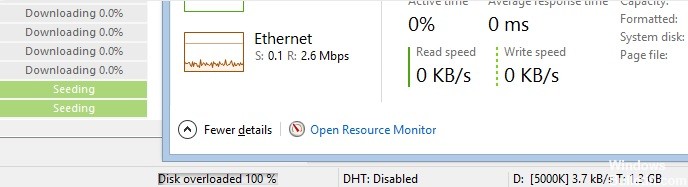So beheben Sie YouTube, das auf einem Windows 10-Computer langsam ausgeführt wird

YouTube ist eine der größten Video-Sharing-Sites im Internet, mit etwa vier Milliarden Stunden Video, die jeden Monat angesehen werden. Mit dem Aufkommen von Social Media und Mobiltechnologie sind sie zu einem beliebten Ort für Unternehmen geworden, um Werbung zu machen und Abonnenten zu gewinnen. Die Server von YouTube sind normalerweise sehr ausgelastet, was zu langsamen Downloads führen kann. Aber eine unterbrochene oder ständig gepufferte Verbindung kann auch durch Probleme mit Ihrem Internetdienst, Router oder Webbrowser verursacht werden.
Was führt dazu, dass YouTube auf Ihrem Computer langsam ist?

- Veraltetes Flash: Flash ist ein Multimediasystem, mit dem Benutzer Videos im Browser abspielen können.
- Browser-Cache: Manchmal kann der Browser-Cache ernsthafte Probleme verursachen, z. B. wenn YouTube langsam ist.
- Überlastete Server: YouTube hat ein Publikum von Millionen von Aufrufen pro Monat. Auch wenn die Infrastruktur sehr gut ist, kann der Datenverkehr hoch sein, und manchmal kann es zu Hostfehlern kommen.
- Probleme mit dem Internet/Router: Wenn Ihre Verbindung langsam ist oder Probleme auftreten, ist dies bei bandbreitenintensiven Aktivitäten wie dem Herunterladen von Dateien und dem Streamen von Filmen zu spüren.
Wie können Sie langsames YouTube auf Ihrem Computer reparieren?

Aktualisieren Sie Ihren Grafikkartentreiber
- Drücken Sie Windows + R, geben Sie devmgmt.MSC ein und drücken Sie die Eingabetaste, um den Geräte-Manager zu öffnen.
- Erweitern Sie dann den Eintrag Grafikkarten, klicken Sie mit der rechten Maustaste auf Ihre Grafikkarte und wählen Sie Aktivieren.
- Klicken Sie dann erneut mit der rechten Maustaste auf Ihre Grafikkarte und wählen Sie „Treiber aktualisieren“.
- Wählen Sie „Automatisch nach aktualisierten Treibern suchen“ und lassen Sie den Vorgang abschließen.
Ändern Sie die Qualität eines YouTube-Videos
- Öffnen Sie das Video, das Sie ansehen möchten, in Ihrem bevorzugten Webbrowser.
- Klicken Sie dann auf das Zahnradsymbol (Einstellungen) in der unteren rechten Ecke des YouTube-Videoplayers.
- Wählen Sie eine niedrigere Qualität als die, in der Sie sich das Video gerade ansehen, und stellen Sie die Qualität auf Automatisch ein, wenn das Problem weiterhin besteht.
Löschen Sie Ihren Browser-Cache und -Verlauf
Öffnen Sie Google Chrome und drücken Sie Strg + H, um Ihren Verlauf zu öffnen. Klicken Sie dann im linken Bereich auf Browserdaten löschen. Achten Sie darauf, „Start Time“ unter „Delete Next From“ auszuwählen. Überprüfen Sie auch die folgenden Punkte:=&0=&